
趣味ブログでも収益化

どうせやるなら報酬を得ましょう
『Googleアドセンス』
最近は副業ブームでいろんな副業に挑戦している人も多いでしょう。中にはブログでの収入に興味がある方も多い筈です。
既にブログを書いてる人も、これからブログを書きたい人も、ブログ以外のwebサイトを運営している人も、せっかくならこの機会にサイトの『収益化』に挑戦しませんか?
ここでは『Googleアドセンス』への申込みから審査を受ける手順について書いてます。
皆様のご参考になれば幸いです。
Googleアドセンスって何ですかい?
とりあえす『Googleアドセンス』って何なんだって事なんですが、正直に言って僕も何なのかは分かりません(笑)
サイト運営者向けの『広告配信サービス』だって事は調べてて分かったのですが、『だからそれが何なんだ』ってことに関しては未だに分かってないです(笑)
サイトに広告を設置して、それがクリックされることで収益が出るサービスって感じでしょうか?
まぁこれについては、詳しく知らなくても審査には合格出来たのであまり重要では無いのでしょう(笑)
鉛筆転がしてても試験に合格することがあるのと同じです。
詳しく知りたい方はそれこそ【Googleアドセンス】で検索するとたくさんの情報が出てきますよ。
僕はその辺詳しくはないので、他の方にお任せします。
ご利用には審査がございます
【ご利用には審査がございます】
はい、何やるにしても書いてる一言ですね。そうなんです、調べたらGoogleアドセンスにも審査が必要みたいで。
要は運営するサイトが広告掲載にふさわしいかどうかの審査があるって事ですね。就活みたいですね。
まぁどういう審査が行われるのかってのは分かりませんが、僕はウジウジ悩むの嫌いなのでダメ元で審査申請に出してみることにしました。
※「まだブログサイト持ってないよ!」って方はブログ作成する必要があります。ざっくりした流れはこんな感じです。
ブログ作成までの流れは結構簡単なのでまだの方はチャレンジしてみてください!
面接前の身だしなみのチェックは当たり前
さて、Googleアドセンスの審査申請に入っていくのですが、面接と同じで身だしなみがきちんとしてないと審査には受かりません。
なんでもかんでも審査通るって訳では無いってことですね。
調べた限りでは審査が通りやすいブログとしては【役立つ情報の提供が出来ている】ことが条件みたいですが・・・
「うーん、僕のブログは役に立つ情報提供できてるかなぁ?」なんて思いながらとりあえず審査の準備に取り掛かりました。
『1000文字以上』の記事を『20記事』程度準備。
内容は読んで貰えれば分かると思うが、まぁしょうもない内容がほとんどでした。「とにかく挑戦!」って事で進んじゃいました。
審査には時間がかかるみたいでしたので、その間も更新が途切れない様に毎日1記事ずつ書いていきました。
※ただし、Googleアドセンス審査において『書いてはダメ』な内容があるみたいです。俗にいう『違反・違法・不適切』な内容のことですね。
・成人向けコンテンツ
・違法コンテンツ
・コピーコンテンツ
・違法ギャンブルコンテンツ ・・・・などなど
上記は一部になりますが、ちゃんとした内容のものだけ書いてれば問題は無いのかなと思います。詳しくはGoogleアドセンスの規約を確認しましょう。
いよいよGoogleアドセンス審査へ!

さて、身だしなみも整えたところでいよいよ自分のブログをGoogleアドセンスの審査に出しますよ!うーん、就活の頃を思い出しますね。
審査手順はこんな感じです。頑張って進めていきましょう!
①Googleアカウントの取得
②Googleアドセンスにアクセス、申し込み
③基本情報を入力
④支払い情報を登録
⑤サイトをアドセンスとリンク
①Googleアカウントの取得
『Googleアドセンス』って言うぐらいなので、『Googleアカウント』が必須です!
メールアドレスも必要になりますので、まだ持ってない方はここで作成しておきましょう!登録はめちゃくちゃ簡単なので、ちゃちゃっと済ませましょう。
作成したアカウントで『ログイン』しましょう。
既に持っている人もログイン!ログインしとくとこの後が楽なのでとりあえずログインしてから次に進みましょう!
まだ『Googleアカウント』を持ってない方はコチラに手順をまとめてます。
②Googleアドセンスにアクセス、申し込み
では早速『Googleアドセンス』のホームページから申し込みしましょう!
【ご利用開始】と書かれたところから申し込みが出来ます。右上でも真ん中でもどちらからでもOKです。
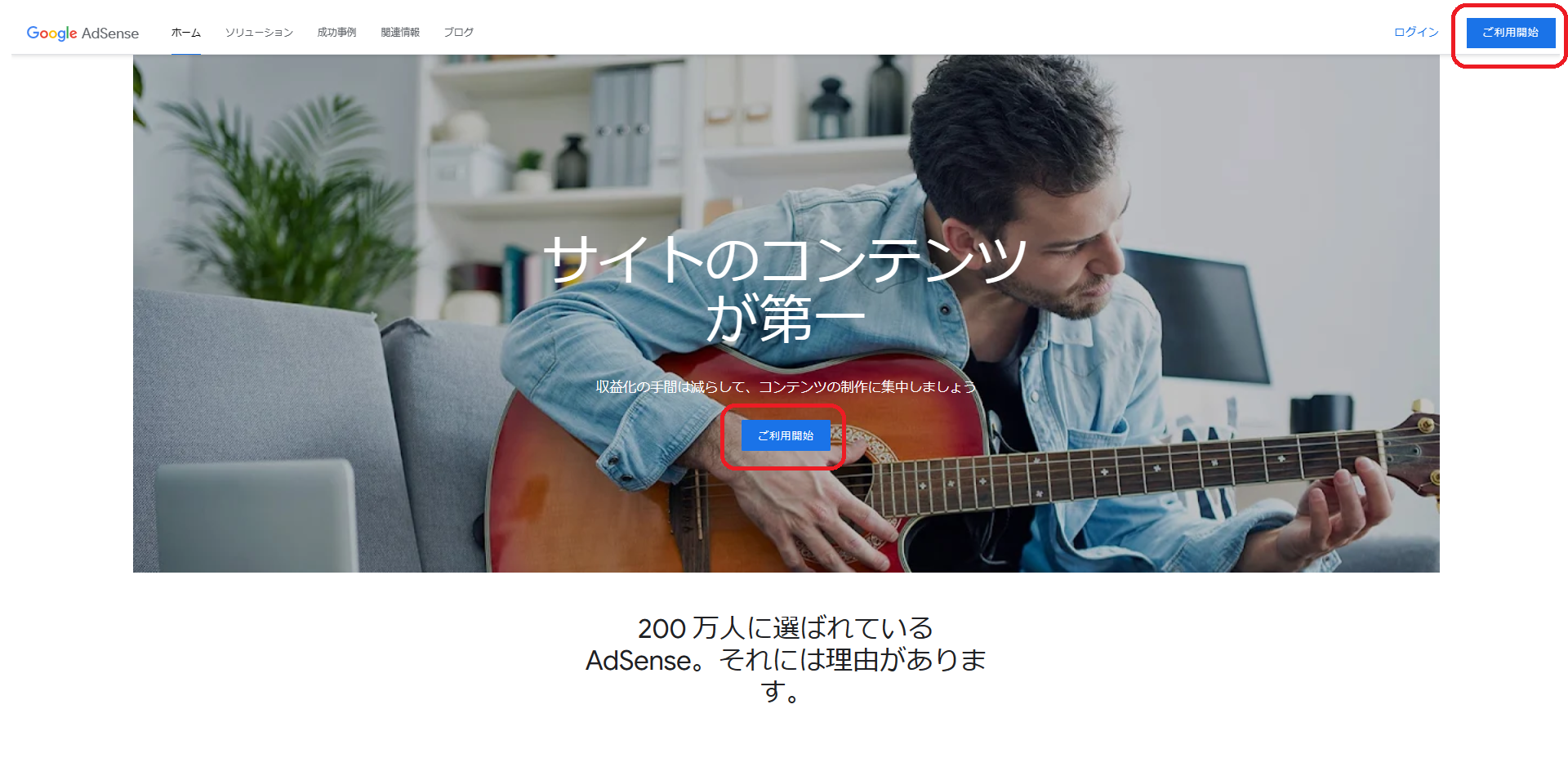
【Googleアカウント選択画面】に移行しますので、利用する『Googleアカウント』を選択しましょう。
③基本情報の入力
必要項目を埋めていくだけなのでとても簡単です。サクッと終わらせましょう!
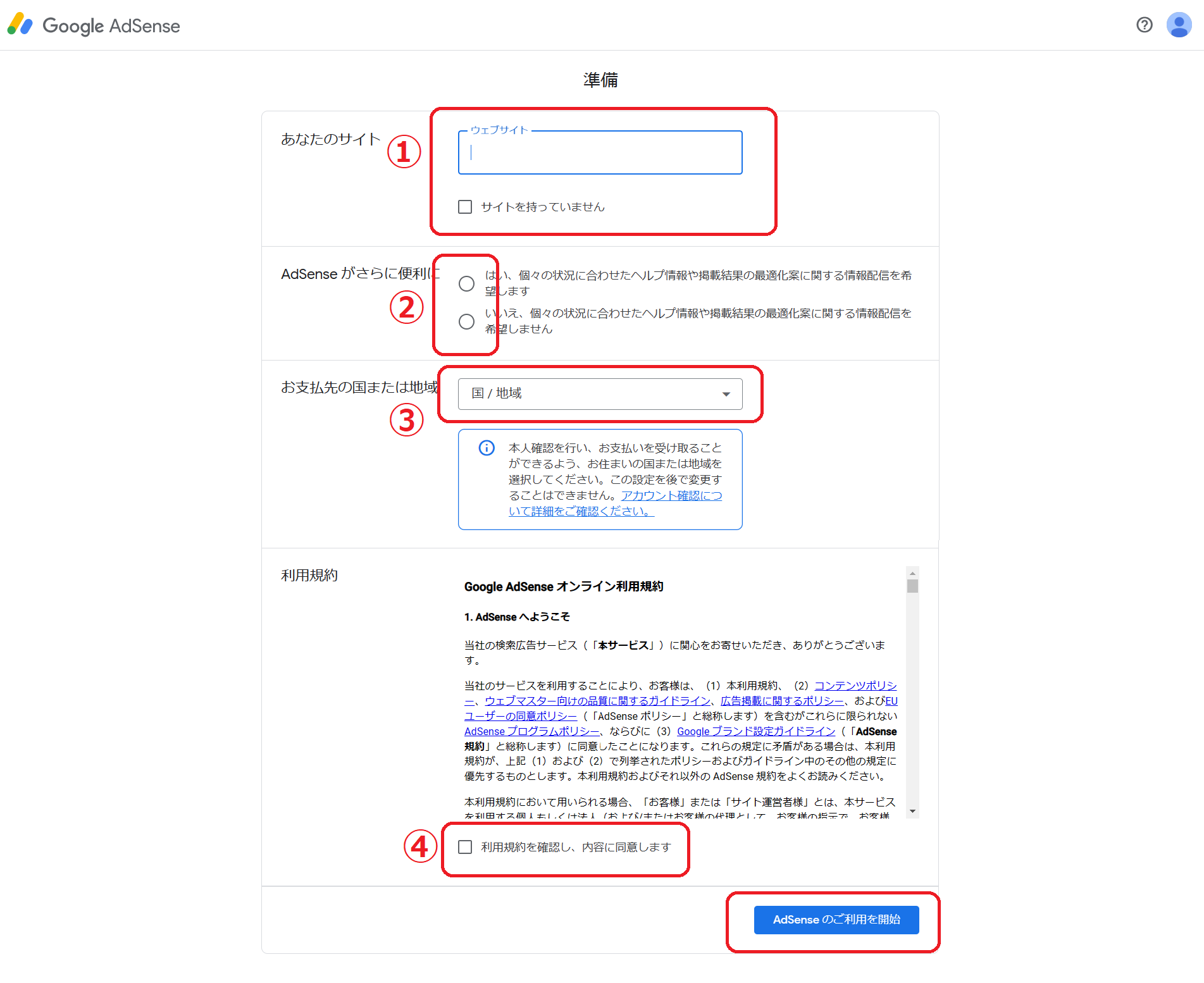
上記の画面で、①~④の入力を行いましょう。
②情報配信希望の有無
③支払い先の国、地域の選択
④利用規約の同意
『①あなたのサイト』は、アドセンス広告を掲載したいWebサイト(ブログやHPなど)のURLを記入しましょう。
予め、別の画面などで自身のWebサイトを開いておくと入力が楽に済みますし、後でコード貼り付けの際にもスムーズに行えます。
『②AdSenseが更に便利に』は、希望するかしないかを選択するだけです。僕は「はい」を選択しました。
『③お支払い先の国または地域』は、支払先の地域を選択するだけです。
『④利用規約』は、内容をよく読んでチェックを入れましょう。
全て入力したら【AdSenseのご利用を開始】をクリックしましょう。
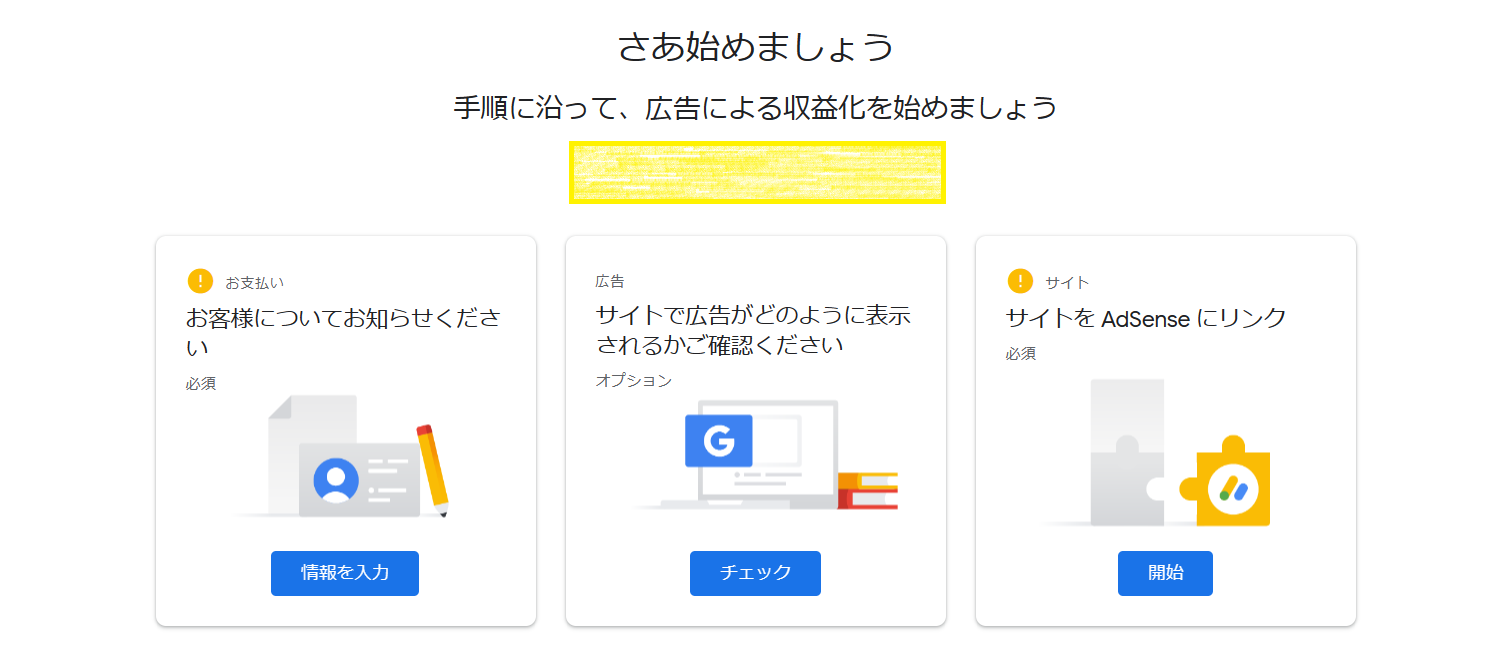
これで『Googleアドセンス』の申し込みは完了となります。
僕も初めてやりましたけど、申込み自体は流れに沿って入力を進めれば難しいことは無いです。
さくっと終わらせて次のステップに進みましょう!
④支払い情報を登録
続いて『支払い情報』を登録していきましょう。
『お客様についてお知らせください』の『情報を入力』をクリックしましょう。
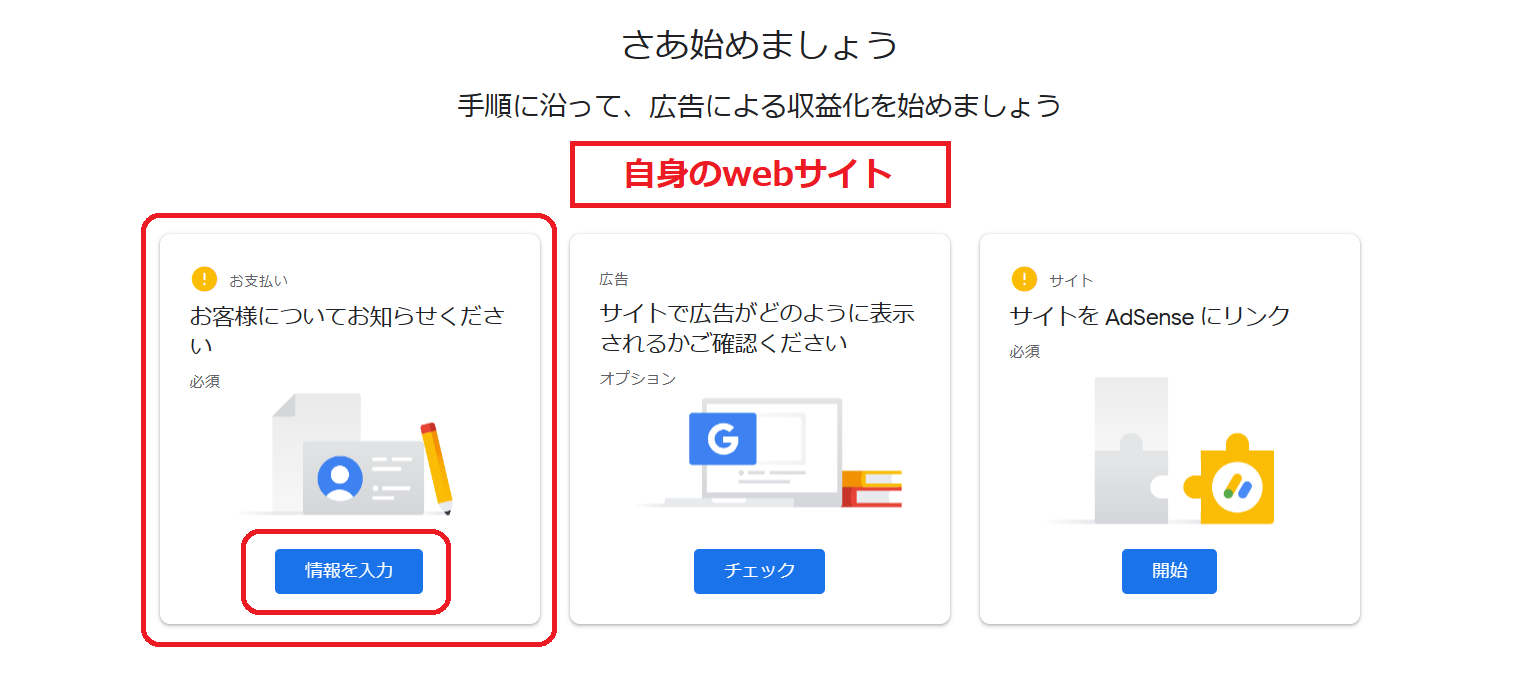
『顧客情報』の内容を入力していきます。
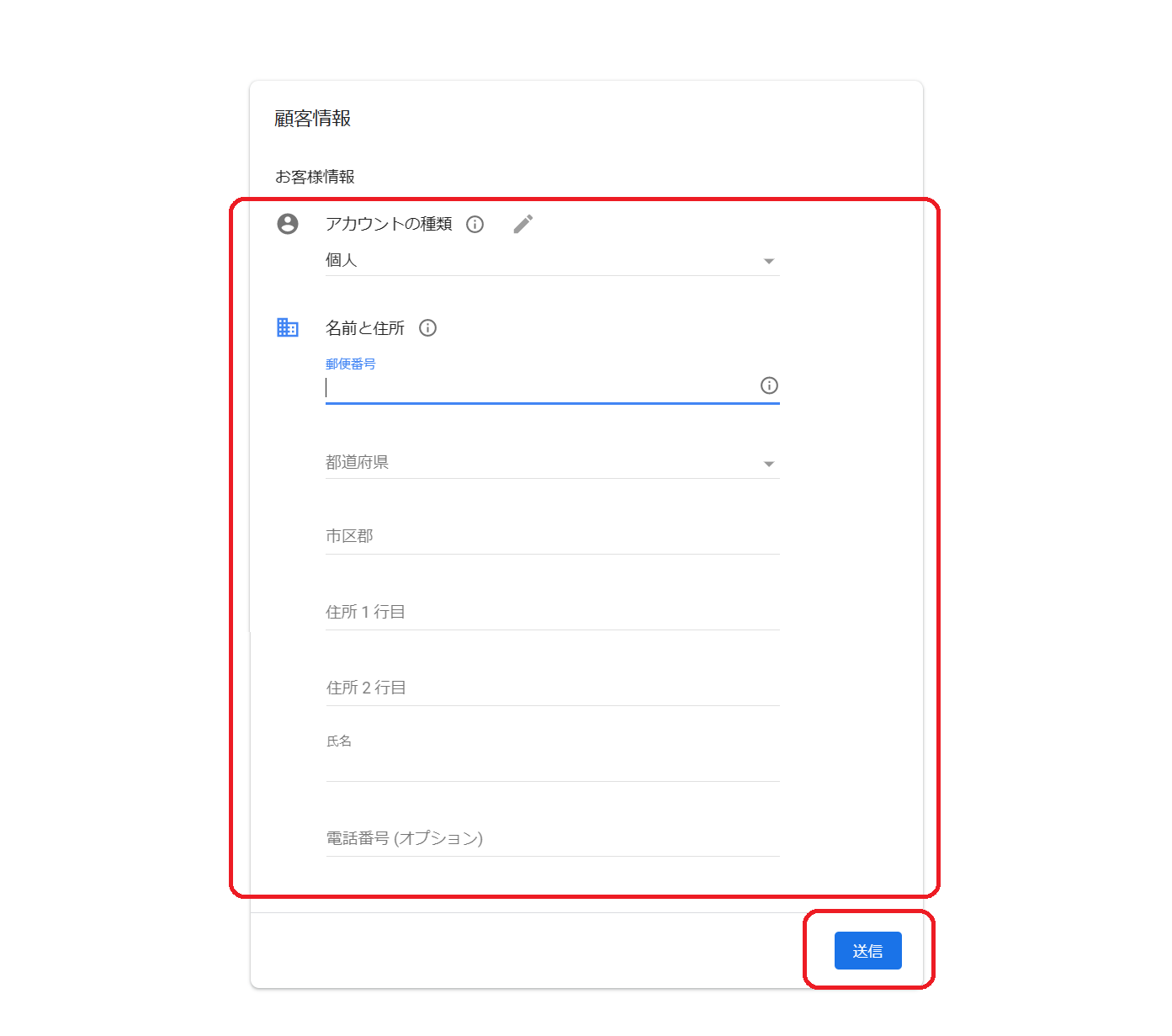
『アカウントの種類』を選択しましょう。個人サイトの場合は『個人』、法人サイトの場合は『ビジネス』を選びましょう。
『郵便番号と住所』を入力しましょう。間違えないように入力してください。
『氏名』を入力しましょう。収益が振り込まれる『口座名義人』と同じである必要がありますので注意してください。
『電話番号』は自身の電話番号を入力すれば問題ありません。
全て入力が終わったら【送信】をクリックしましょう。
以上で『支払い情報』の登録は完了です。
次がいよいよ最終ステップです。あと少し、頑張りましょう!
⑤サイトをアドセンスとリンク
最後に『Googleアドセンス』と『webサイト』をリンクさせましょう。
『サイトをAdSense』にリンクの『開始』をクリックしましょう。
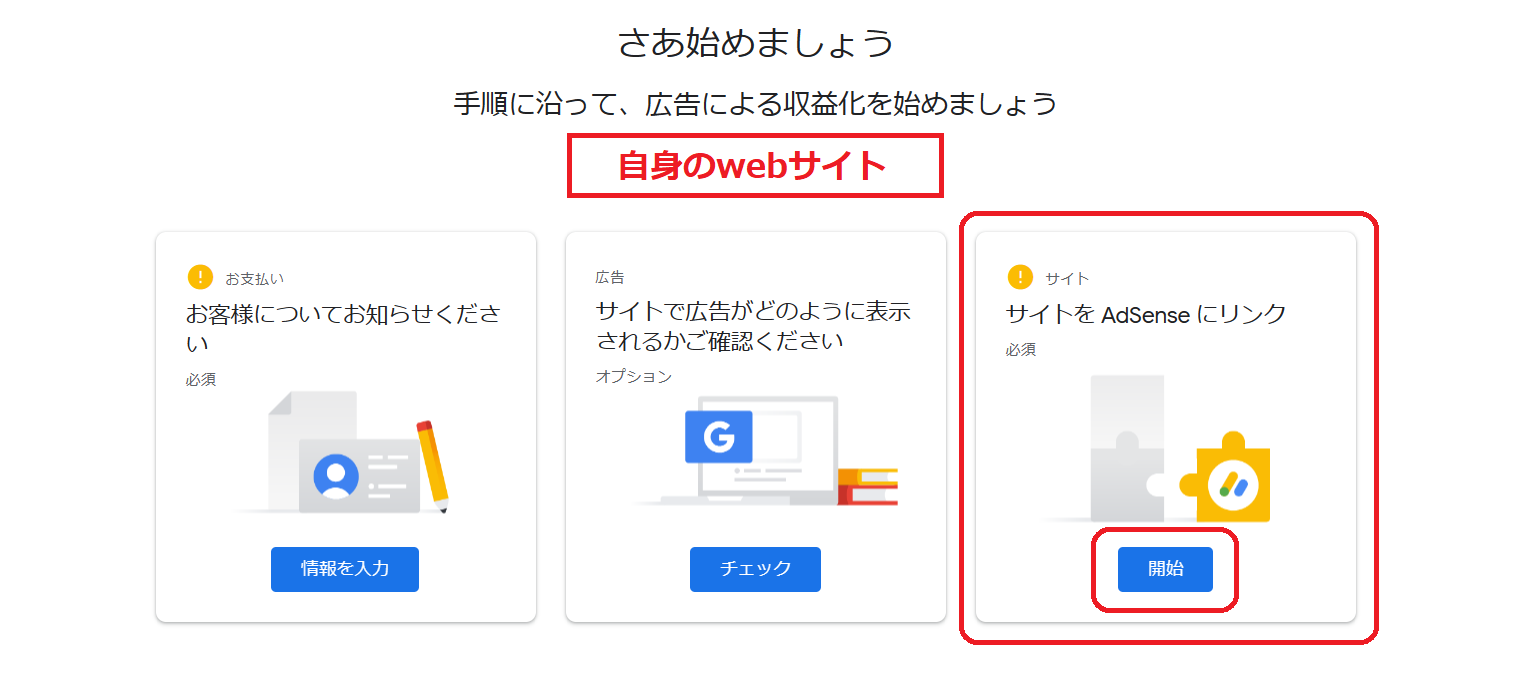
審査用の『AdSenseコード』が表示されている以下の様な画面に移動できたでしょうか?
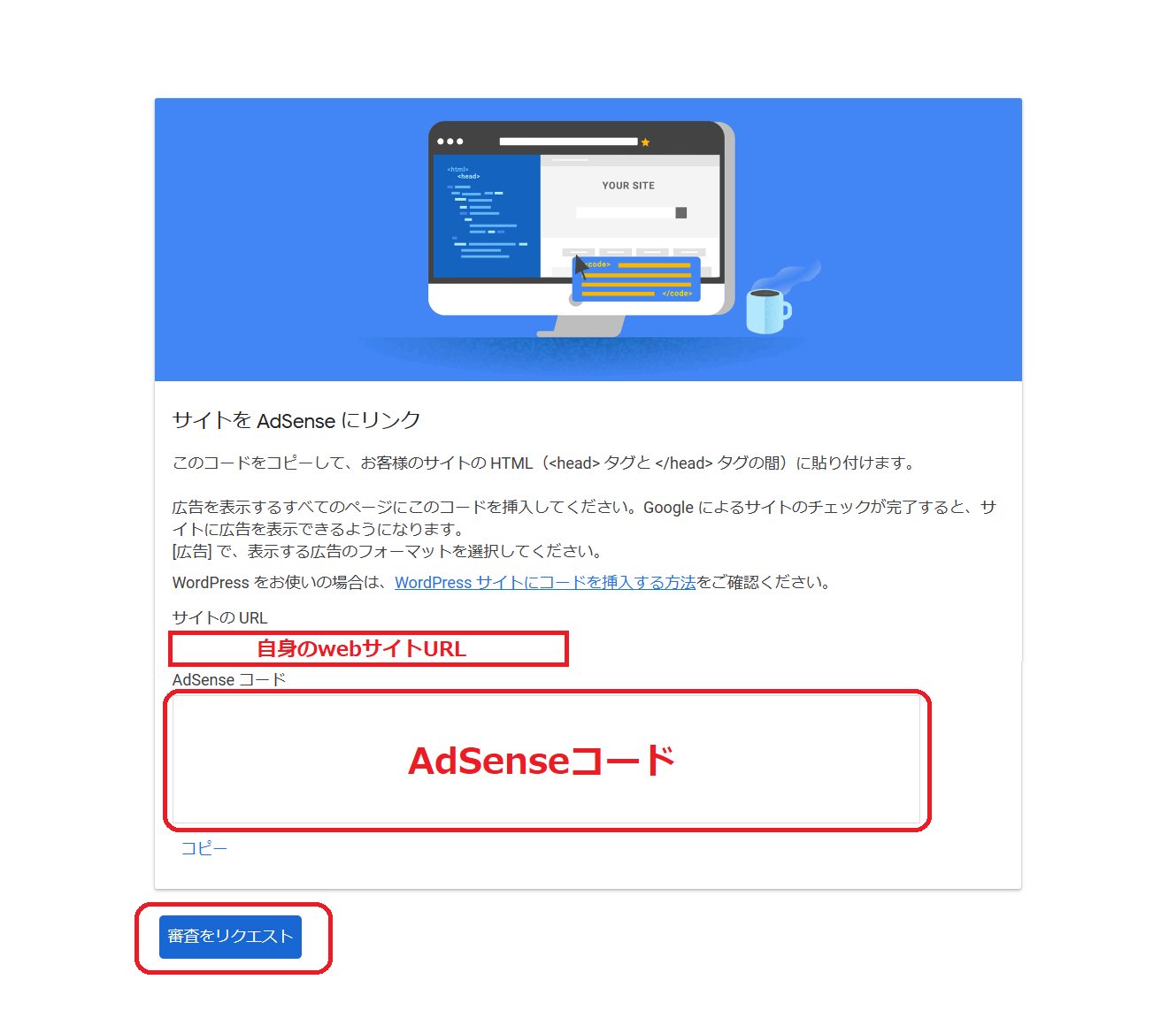
コピーした『AdSenseコード』を審査して貰う自分のWebサイトの『<head></head>』の間に貼り付けます。
別画面で自身のwebサイトの管理画面を開きましょう。開いている『AdSenseコード』の画面はこのままにしておきましょう。
貼り付け手順は以下の3通りになります。
2.利用テーマの機能から追加する
3.プラグインを利用して追加する
1.テーマヘッダー(header.php)に追加する(子テーマ)
『AdSenseコード』をWordPressの『テーマヘッダー(header.php)』に追加していきます。
手順は簡単ですが、注意点が1つ。
テーマファイルの編集は、『子テーマ』で行ってください。(親テーマで行うと内容が消えてしまいます)
まずはWordPressの管理画面を開きましょう。
メニューから『外観』→『テーマファイルエディター』を選択してスタイルシートを開きます。
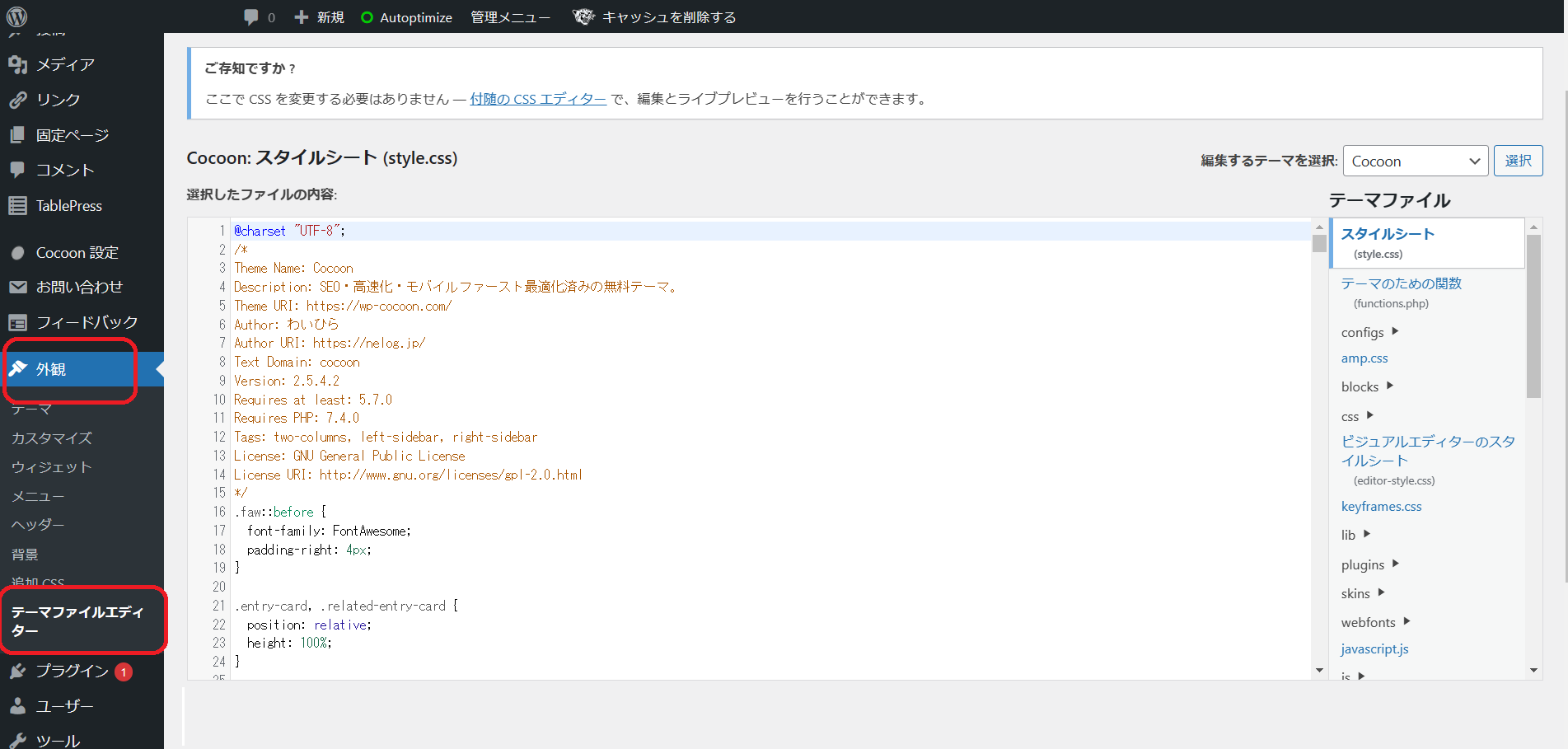
続いて右側の『テーマファイル』から『テーマヘッダー(header.php)』を選択してクリックしましょう。。
すると『テーマヘッダー(header.php)』が開けます。編集している場所が間違ってないかしっかり確認しましょう。
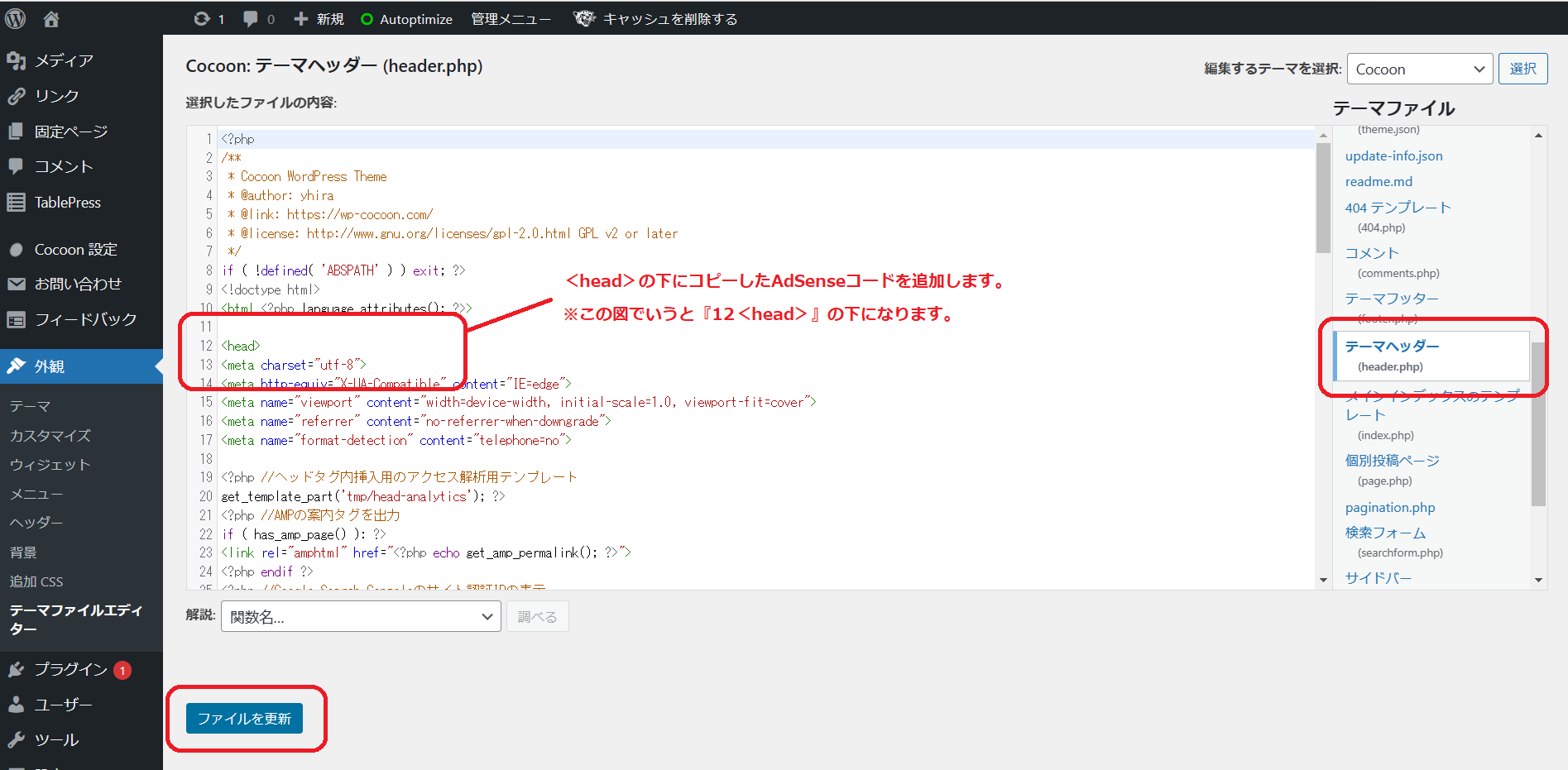
『テーマヘッダー(header.php)』のファイル内から『<head>タグ』を探しましょう。少しめんどいですが頑張りましょう。
その下に先ほどコピーした『AdSenseコード』を貼り付けます。
貼り付けが終わったら、画面左下の【ファイルを更新】のボタンを押すのを忘れないようにクリックしましょう。
以上で『テーマヘッダー(header.php)』への『AdSenseコード』の追加は完了です。
2.利用テーマの機能から追加する
利用しているテーマによっては、ちょっとややこしい『テーマヘッダー(header.php)』へではなく、テーマの設定画面から『AdSenseコード』の追加ができる場合があります。
僕も利用しているテーマ『Cocoon』ではこの方法が使えます、とても簡単なのでオススメです。
もちろん、全てのテーマで利用できるわけではありませんのでそれぞれでご確認ください。
まずは管理画面から『Cocoon設定』→『アクセス解析・認証』を開きましょう。
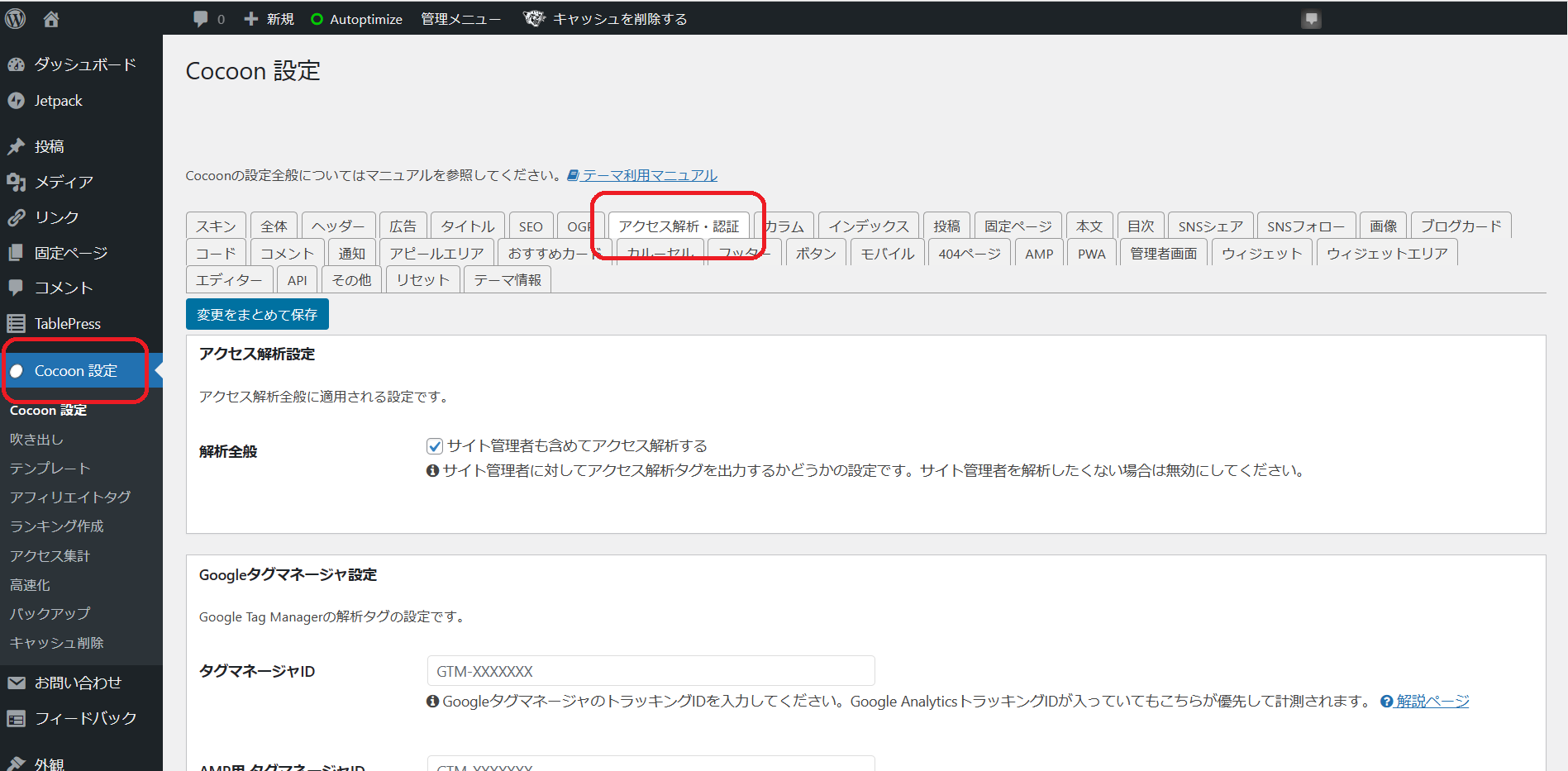
『アクセス解析・認証』の中の『ヘッド用コード』にコピーしておいた『AdSenseコード』を貼り付けます。
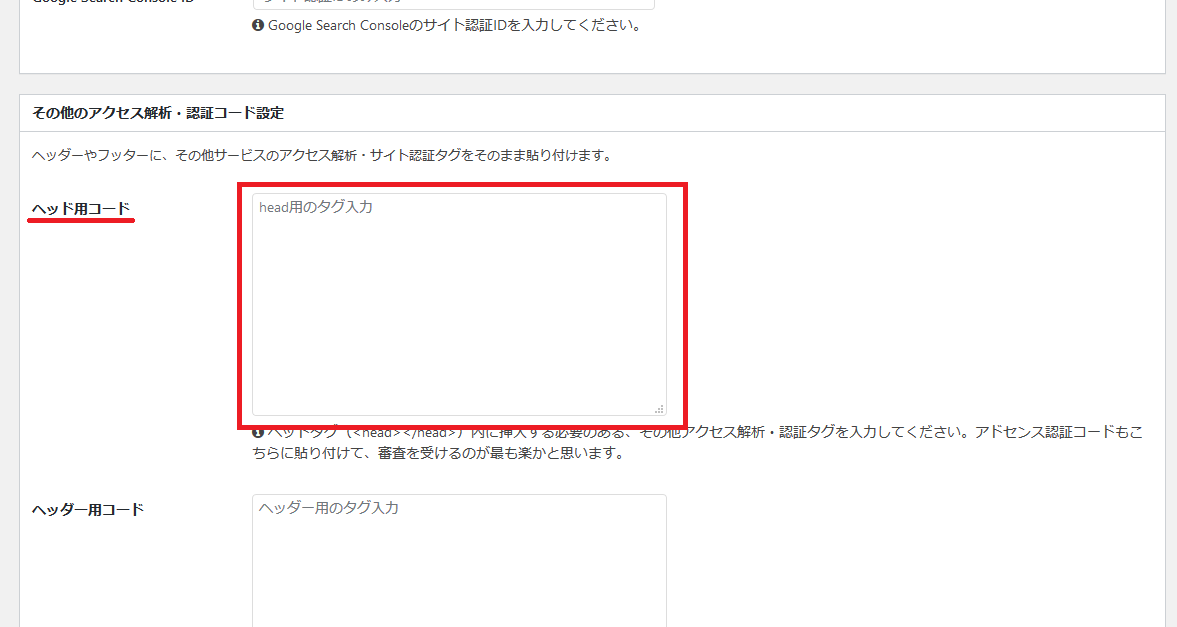
貼り付けたら、画面下の『変更をまとめて保存』を忘れないようにクリックしましょう!
これで『AdSenseコード』の追加は完了です。めちゃくちゃ簡単ですね。
3.プラグインを利用して設置する
『AdSenseコード』をプラグインを利用して設置する方法です。
利用するプラグインは【WPCode-Insert Headers and Footers】になります。
まずはWordPressの管理画面を開きましょう。
メニューから①『プラグイン』→②『新規追加』をクリックしましょう。
右上の検索欄に③『WPCode-Insert Headers and Footers』と入力しましょう。
プラグインが表示されたら④『今すぐインストール』をクリックし、インストール出来たら『有効化』まで済ませましょう。
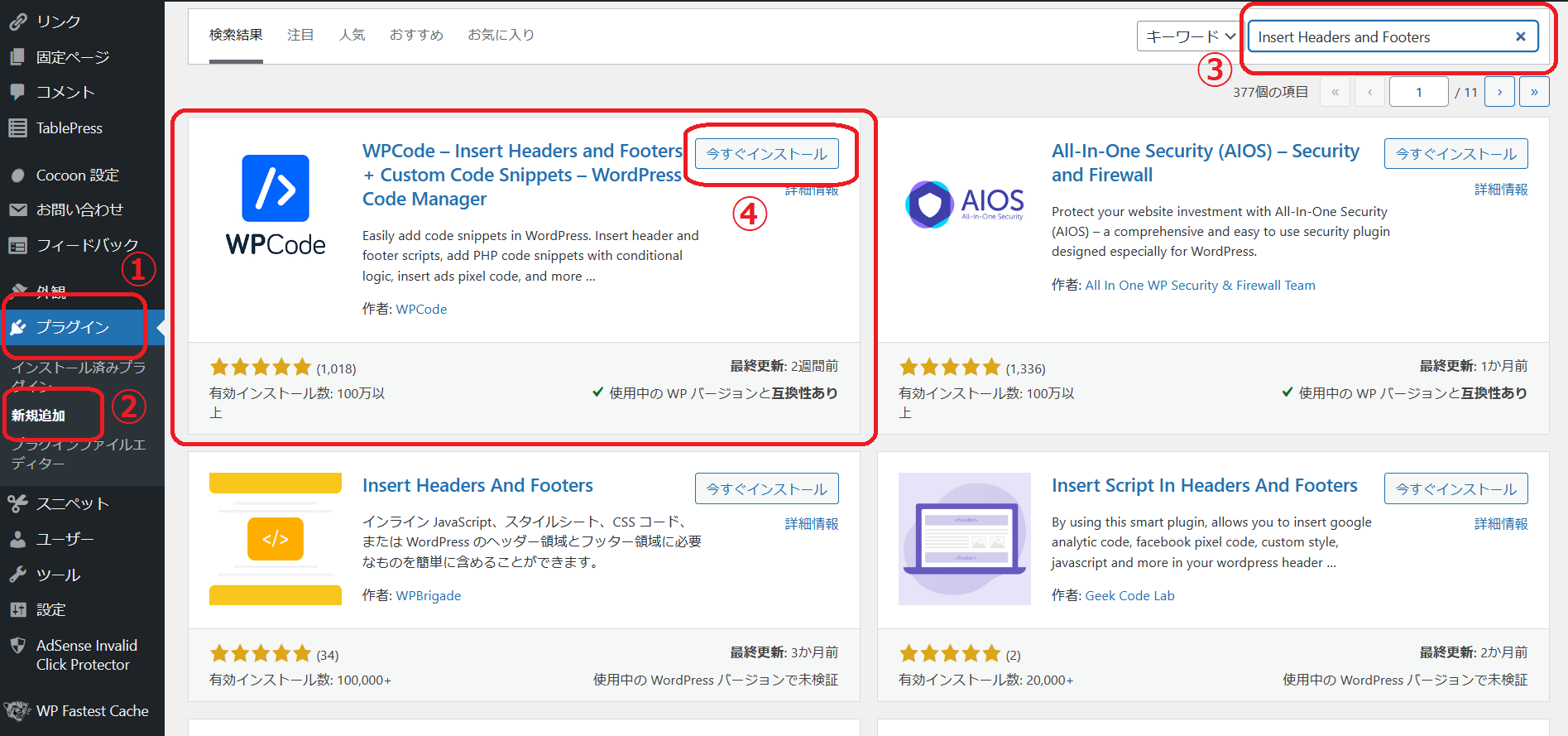
続いて『WPCode-Insert Headers and Footers』を開きます。
WordPressの管理画面から⑤『設定』→⑥『WP Headers and Footers』の順でクリックすればOKです。
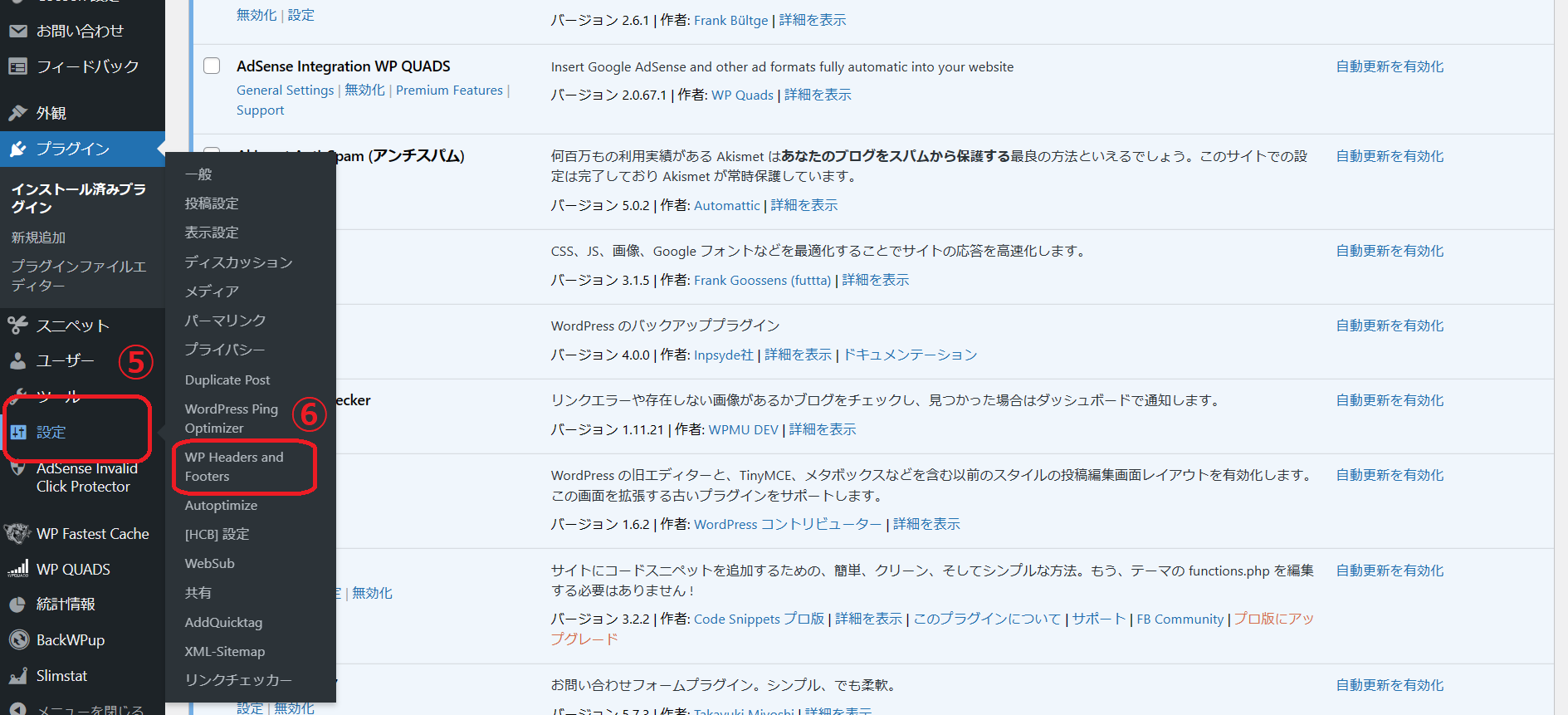
画面が開きましたら『ヘッダー内スクリプト』に『AdSenseコード』を貼り付けましょう。
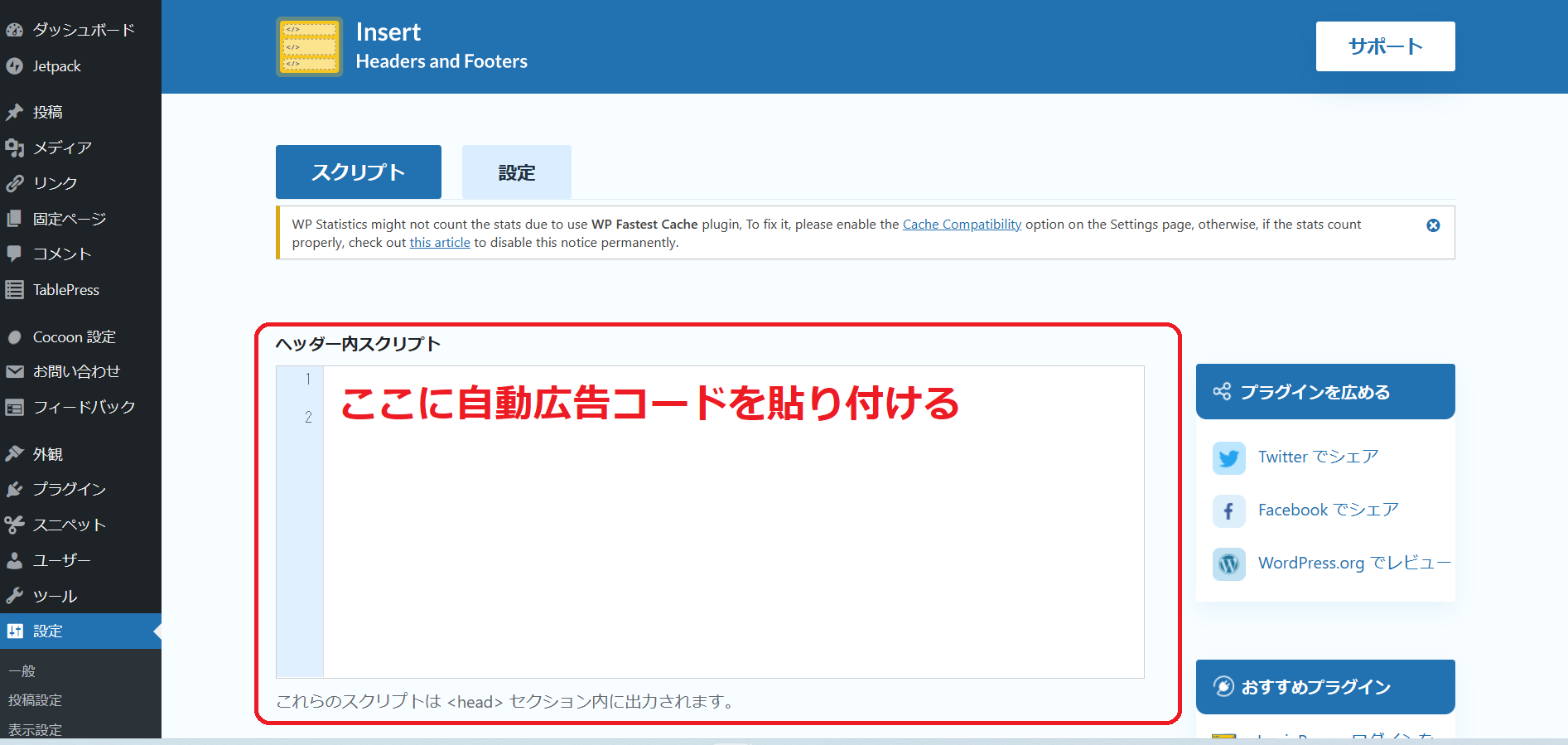
貼り付け出来ましたら下の方へスクロールし、『変更を保存』をクリックしましょう。
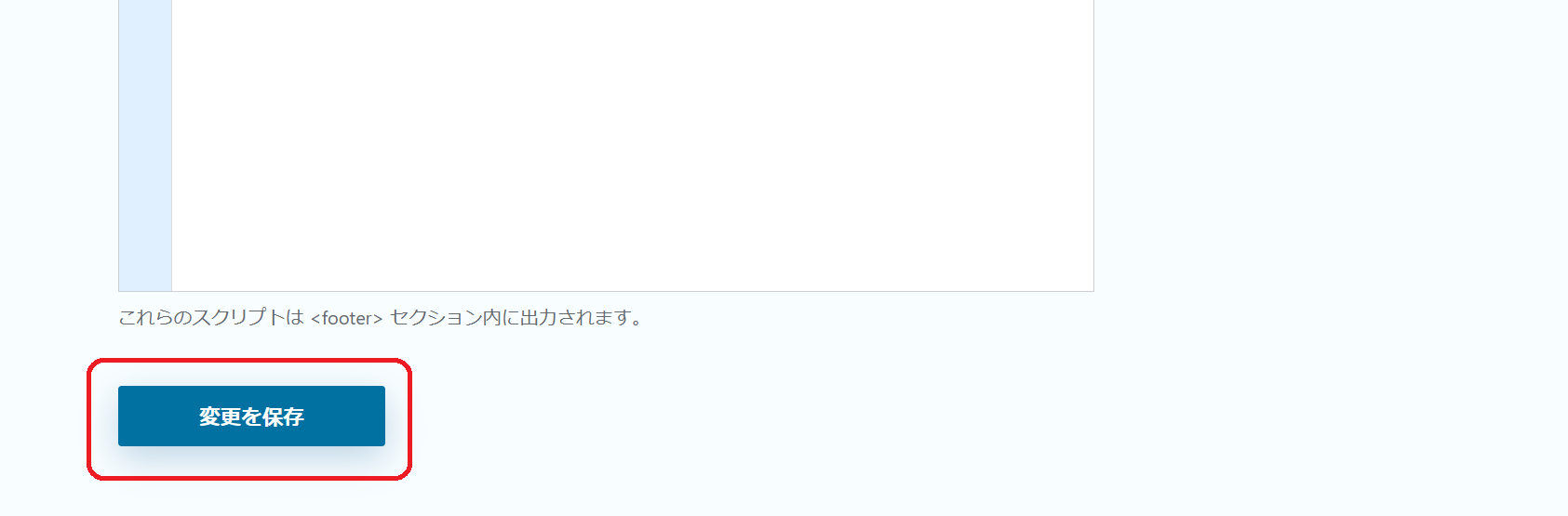
以上で設定は完了です。プラグインを利用すると簡単に設定が出来ますね。
⑥Googleアドセンスの申請画面に戻って申請『完了』
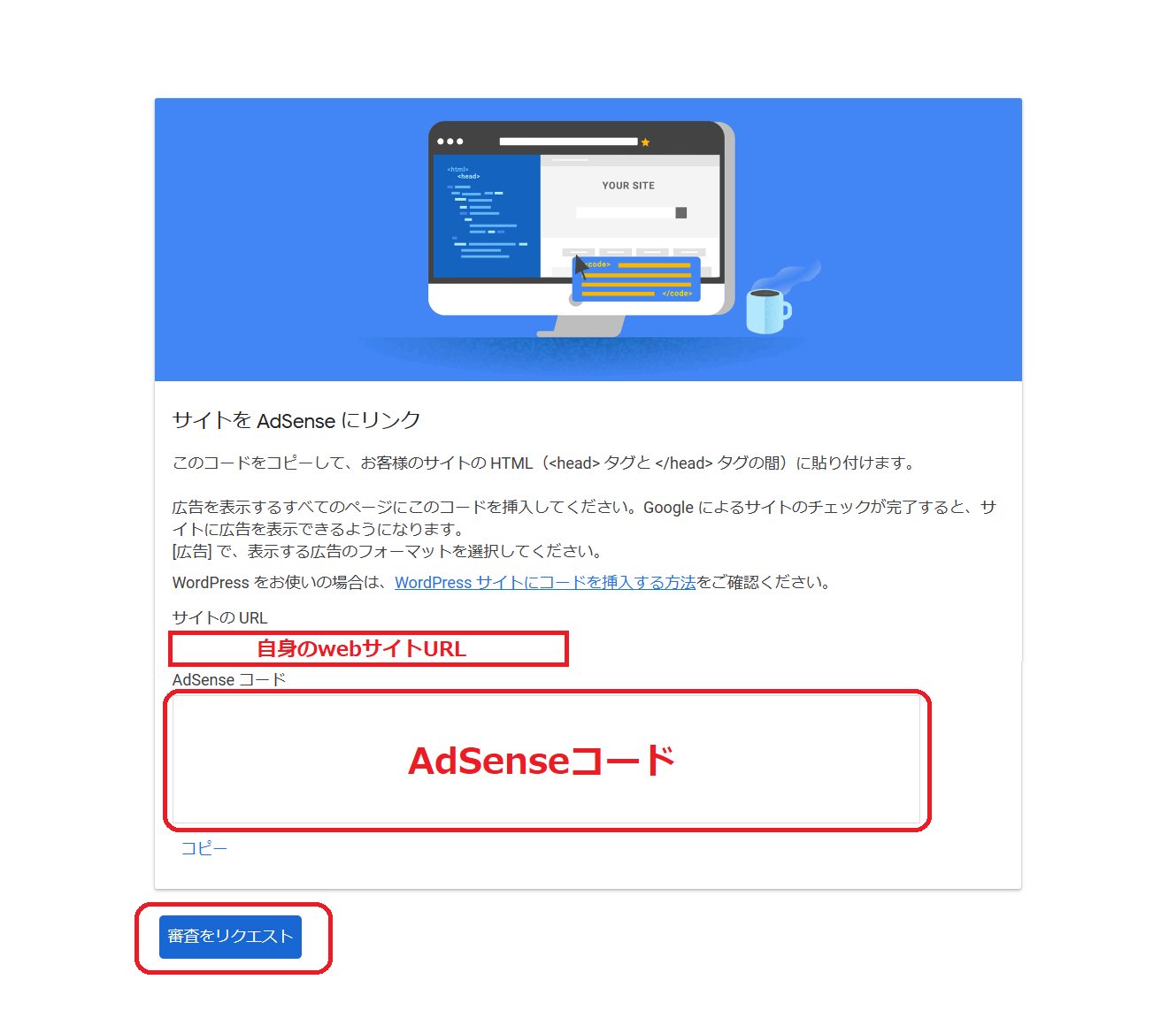
『サイトをAdSenseにリンク』の画面に戻ましょう。画面左下の【審査をリクエスト】をクリックします。
これで『アドセンス審査』の申込みは全て完了です。
長かったですね、お疲れ様です。
審査完了を待ちましょう
後日Googleから「おめでとうございます」のメールが届いたから無事に『合格』となります。
アドセンスの審査は数日程度で終わると思いますが、時期や審査状況によっては数週間から1ヵ月程度かかる場合もあるので、気長に待ちましょう。
受験や就職のようなドキドキ感が味わえますね。
合格の際は、ホントに「おめでとうー!」って感じで合格するので、なんか達成感があります。
待っている間も僕はボチボチ記事の更新を行っていました。
変なことはしない方がいいという意見もあるので、個々の判断に任せますが、やっぱりちゃんと動いてるサイトの方が合格しやすいかなーと思って更新してました。
合格通知が来たら『AdSenseアカウント』が有効になります。
これで晴れて自分のwebサイトに『広告』の掲載ができますね!
万が一、不合格になってしまった場合も諦めずに再度挑戦しましょう!
まとめ
いかがだったでしょうか、『Googleアドセンス』はブログの収益化の1歩目です。
調べてみると『こういうブログなら通り易い』とか色々出てきますが、その通り作ったとしても審査に受かるかどうかは分からないみたいですね。
結局のところ、就活と一緒で受かる時は受かるし落ちる時は落ちるみたいです。
自分が書きたいブログで審査に受かればそれで良し。ブログも仕事も働き方改革ですよ。
僕みたいなレベルのブログでも合格できたので、アナタも自信を持って【Googleアドセンス】の審査に申請してはいかがでしょうか??
最後まで読んで頂きまして、ありがとうございました。
以下の記事で【Googleアドセンス】に合格したらやるべきことをまとめてます。
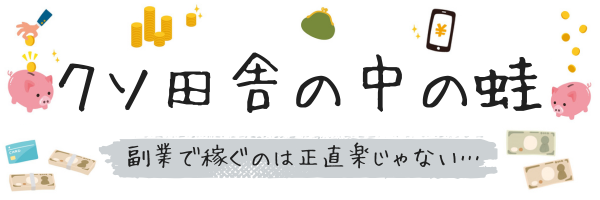








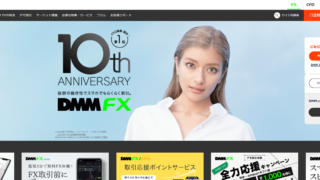








コメント